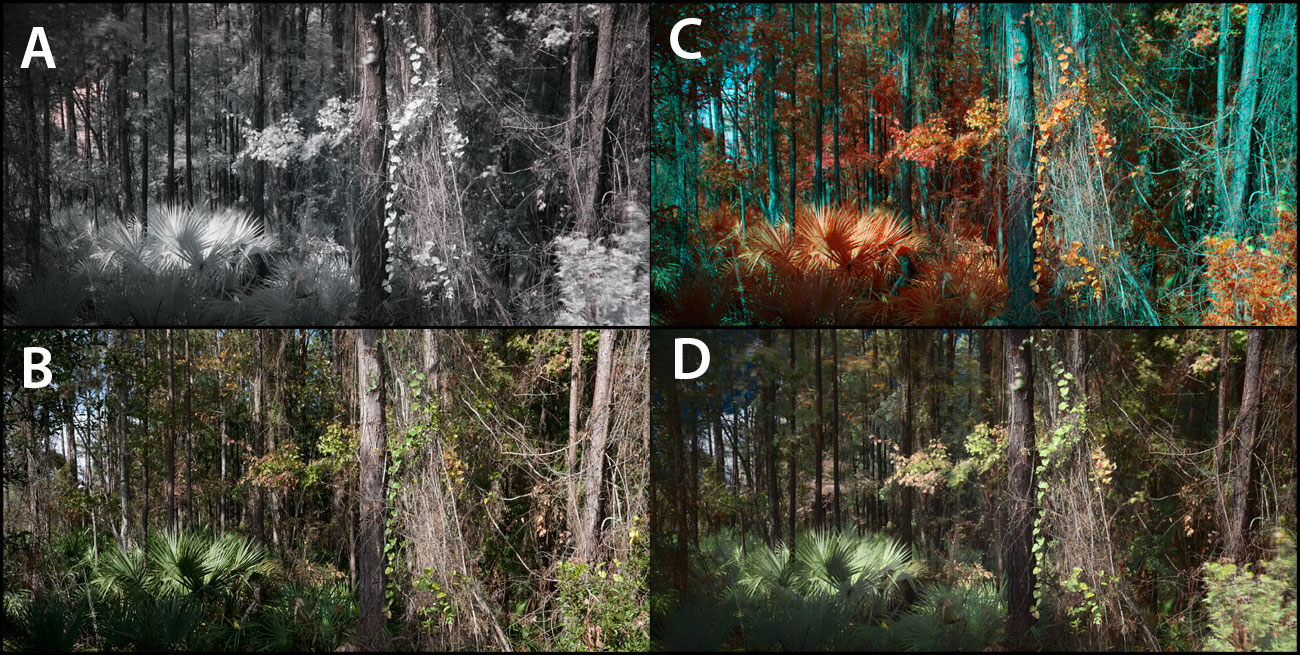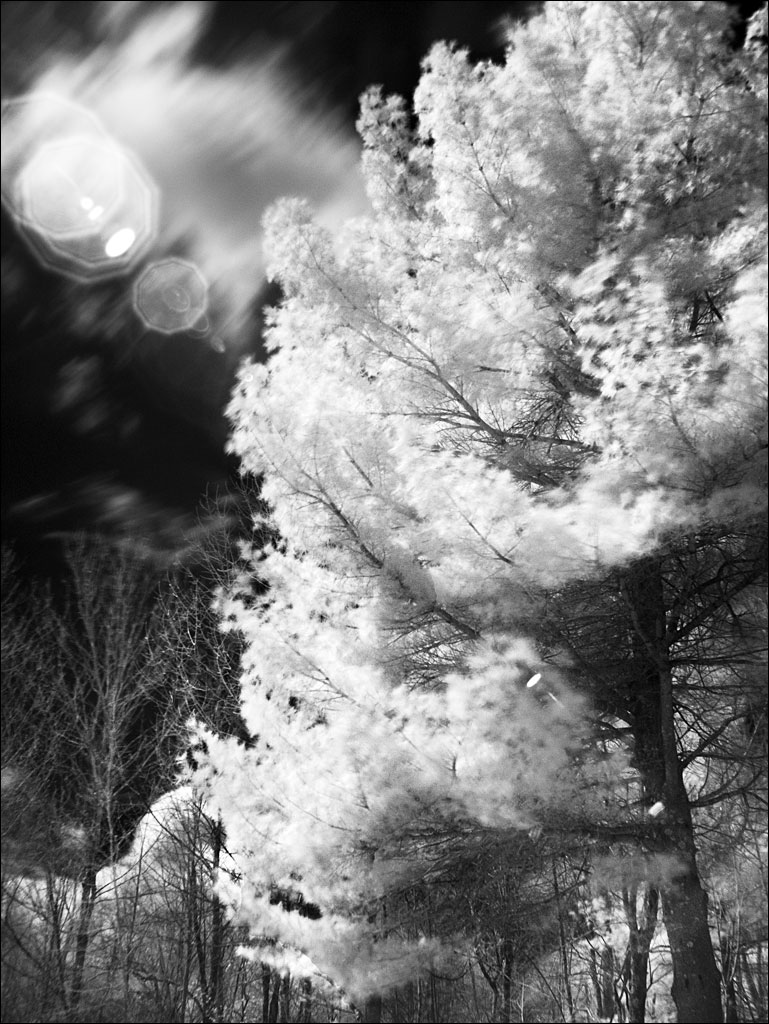ギアトーク 1~ 9 では、
使ってきたカメラやフォトテクニックなどを紹介しています。
(メインメニューの「Resources」の「ギアトーク」で、掲載後は、いつでもご覧になることができます。)
All photos except where noted: Fujifilm X Pro2, 23mm f/2 lens, and B+W 093 IR filter
赤外線写真を撮るために、カメラを改造する人もいますが、たいていの人は「そこまではどうも……」としり込みしてしまいます。実は、赤外線フィルターをつければ、既成のカメラでも赤外線写真を撮ることができます。ただ、フィルターを使用して長時間露出をするので、三脚、または露光時間を短くするための高ISO感度が必要です。
ここをクリックしてみてください。
僕が撮った34枚の赤外線写真がご覧になれます。
近赤外線撮影は、熱い物から放出されるはるかに長い波長を記録するために特別な設備を必要とするサーマル撮影とは異なるものです。赤外線、正確に言うと近赤外線なんですが、近赤外線は、赤外線の中で波長が短く、人間の目で見える可視光線の次に波長が長いものです。波長領域は、700 nm ~ 1,400 nm です。(注意:この分類には様々なものがあり、日本では一般的に 750 nm ~ 2,500 nm とされています )。デジタルカメラ時代以前の近赤外線写真は、葉や草が白く輝き、空と水が深い黒色をしていました。
ギアトーク Part 2では、赤外線写真の撮影に興味がある人のために、普通のカメラに赤外線フィルターをつけて撮影する方法について話したいと思います。
1. 赤外線フィルター(IRフィルター)選び
赤外線フィルター(IRフィルター)は、フィルターの透過率が50%になるときの波長(カットオン波長)によって分類されています 。一般的なものは、R72 または Wratten 89b (ラッテンフィルターNo.89b)です。カットオン波長が長いほうが赤外効果も大きいので、僕は、B+W 092 または Wratten 87cといった、カットオン波長が 850 nm のものを使用しています。ただ、長時間露出が必要という欠点があります。多くのメーカーは、各フィルターを使用する際のテクニカル仕様を説明していますので、サイトなどで読んでから購入するといいと思います。
2. カメラのWB(ホワイトバランス)設定
設定なしで撮影された画像は、かなり強い赤味を帯びてしまうので、僕は最初に、カメラのWB設定を葉や草を使って、カスタマイズしてしまいます。こうすれば、EVF や LCD上の画像がニュートラルになり、構図や露出を設定しやすくなります。
3. 露出コントロール
赤外線写真はかなりフラットなので、カメラが自動的に計算した以上の露光を与えることで、多くの情報をデータに送ります。長時間露出、または高ISO感度によるノイズ効果も減ります。僕は、絞りを2段開けるか、シャッタースピードを2段遅くして、露出オーバーにします。また、データの色深度を最高にするために、RAWデータで撮影します。JPEGだと8 bits で、データが少ないので、バンディングが起こる可能性があるからです。
4. 画像処理をする
赤外線写真の加工処理のコツをつかむには、ちょっと時間がかかります。基本的に、画像のハイライト(明るい部分)は植物、シャドー(暗い部分)は空と水です。普通のモノクロ写真に慣れている人は、赤外線写真のハイライト部分にはあまりコントラスがないのがわかると思います。それを暗くしすぎると、灰色で泥のような色になってしまうので、僕はトーンカーブを使って、ハイライトを上げ、シャドーを下げることで、典型的な赤外線画像をつくっています。このページの最初の写真からわかると思いますが、普通の白黒写真とはちがって、赤外線写真の場合は、中間の灰色がほとんどありません。
5. 二色画像とモノクローム画像
たいていのデジタルカメラでは、赤外線写真は2色です。WBを最初に葉で設定すると、強い赤外反応がないところは赤色になり、葉の部分はニュートラル色となります。また、RAWプロセッサーのWB ドロッパーツールで、ニュートラル色の部分を選ぶこともできます。画像処理ソフトウェアの色相スライダーを使えば、上の画像の青色のように、好きな色に変えることができます。
二色の画像を、単色のモノクロ画像に変えることは簡単です。また、チャンネルミキサーを使うと、もっと仕上がりがよくなります。
6. フォルスカラー
赤外線フィルターをつけて赤外線写真をとったとき、フィルターなしで被写体そのままを撮影した可視光写真をとっておくと、色調整をするときに役に立ちます。下の写真の(A)は、赤外線フィルター付きで撮ったもの。(B)は、フィルターなしの可視光写真です。
Click on the image to make it larger.
画像処理ソフトウェアを使って(A)を(B)のレッドチャンネルにペイストしてみましょう。すると(C)の画像ができます。
もしそのままの自然な植物の色や青い空の色を残したいのなら(B)をLab色空間に変換して、(A)をLチャンネルにペイストすると、(D)のようになります。RGBでは、データが3色のチャンネルに分けられていますが、Lab色空間では、明度(Lチャンネル)が、色のチャンネルである a と b から切り離されているので、簡単に赤外線写真の色を、明度のデータの上に重ねることができます。調整が終わったら、Lab色空間からをRGBに戻せばいいだけです。
レンズについての注意
すべてのレンズが、赤外線写真に向いているわけではありません。レンズは、可視光線を重視しているので、赤外線のより長い波長は、画像上に予想外のホットスポットや反射といった結果を引き起こします。ホットスポットは、レンズの原材料が原因で画像の中央にできる大きく明るい点のことを言います。この点の大きさは、絞りの設定によってちがってきます。赤外線に対するレンズのパーフォーマンスについての情報は、インターネット上にいろいろありますから、参考にするといいと思います。